【Excel・エクセル】大文字を小文字に変換する、LOWER関数

アルファベットが大文字なんだけど、小文字にサクッとできないかなぁ。

大文字を小文字にする、LOWER関数を使うんよ!
- 大文字を小文字に変換するにはLOWER関数
- =LOWER(セル)
LOWER関数の練習ファイルダウンロード

一緒にやってみませんか?
【Excel・エクセル】大文字を小文字に変換する、LOWER関数の使い方
LOWER関数とは?を知りたい方はこちらから。
=LOWER(文字列)
| LOWER | このセルの大文字を小文字に変換して |
| 文字列 | このセル |

これは簡単そうな予感!
大文字を小文字に変換する、LOWER関数の使用例
この表の大文字が含まれたセルA2を、すべて小文字に変えてみたいと思います。
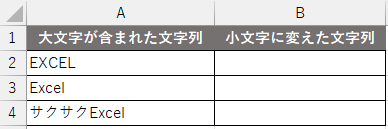

=LOWER(A2)で、求められるよ。説明するね。
ステップ1
セルB2に、「=LOWER(」と入力してください。
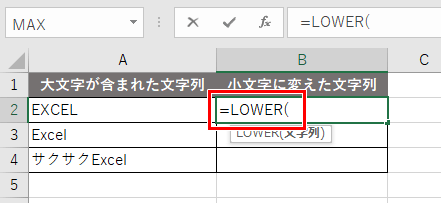
ステップ2
LOWER関数の引数は一つだけ、どのセルの文字を小文字に変換したいか!
今回小文字に変えたいのは、セルA2ですね。

引数は関数の括弧の中に入れる式だよね。
「=(」の続きに、「A2)」と入力するか、セルA2をクリックしてください。
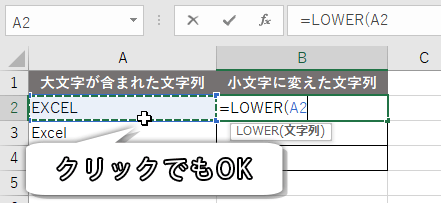

最後にエンターキーを押せば、出来上がりだよ。
完成!

やっぱ簡単!
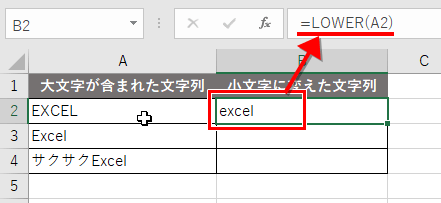
後はオートフィルで下まで引っ張れば、複数の大文字のセルを一括で小文字に変換できます!
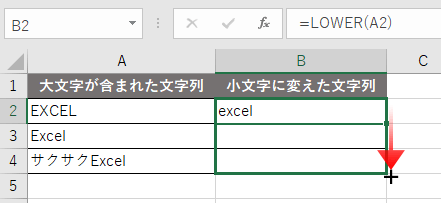
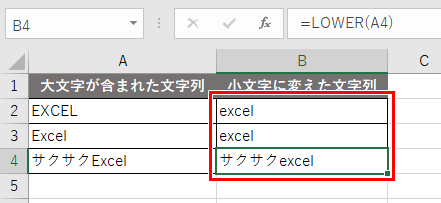

オートフィルとはなんぞ?

セルの右下にある小さい四角を、引っ張るんだよ。
詳しくは、下記ページでご紹介しています!
【Excel・エクセル】大文字を小文字に変換できるLOWER関数とは
いろんなデータを集めて集計しようと、並べ替えやフィルターを使う場合。
excel、EXCEL、Excelと大文字小文字が混ざっていて、全部同じexcelなのにバラバラに並び替えされてしまった……。
そんな時の強い味方が「LOWER関数」です!
セル内の大文字をすべて一括で小文字に変換してくれる、便利な関数ですね。
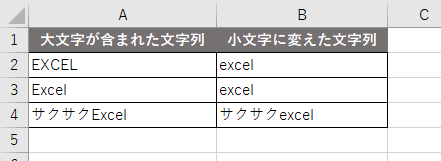

大文字と小文字が混ざってたり、日本語が入ってたりしても使えるんよ。

書き直しする必要はないんだね!
ちなみに読み方は「ロウワー関数」です。
【Excel・エクセル】小文字を大文字に変換する、UPPER関数
LOWER関数の反対に、小文字を大文字に変換する「UPPER関数」というものがあります。

使い方はLOWER関数とほぼ一緒だね。
詳しくは、下記ページでご紹介しています!
これで、大文字で書かれたセルも安心できますね!
それでは、お疲れさまでした!
- 大文字を小文字に変換するにはLOWER関数
- =LOWER(セル)


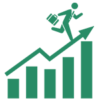

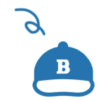

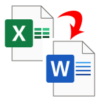


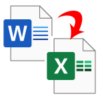







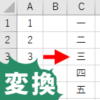

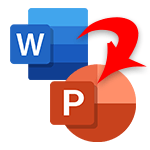



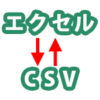

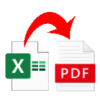
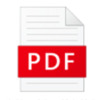










ディスカッション
コメント一覧
まだ、コメントがありません